Advertentie
Hoeveel vertrouw je op je agenda?
Hangt af van jouw productiviteitsmethoden 6 productiviteitstrucs ondersteund door de kracht van wetenschap Lees verder , het kan veel zijn. Velen van hen pleiten volledig digitaal gaan 6 tips om u te helpen papierloos te gaan op AndroidMet je Android-telefoon kun je papierloos werken door al die stukjes papier te vervangen door één apparaat in je zak en wat cloudopslag. Lees verder en je schema in de cloud bewaren zodat het overal toegankelijk is.
Dit vereist natuurlijk dat al uw apparaten kunnen synchroniseren met de online agenda. Dit specifieke detail veroorzaakt vaak bezorgdheid onder nieuwe Linux-gebruikers. Ze vragen zich af of ze hun desktop-Linux-agenda's kunnen synchroniseren met Android en omgekeerd.
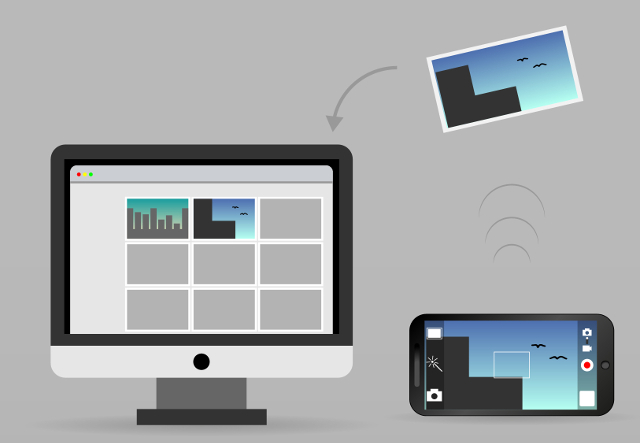
Het korte antwoord is: ja. Het is al mogelijk Linux op afstand bedienen vanaf Android 15 Android-apps voor afstandsbediening van uw Linux-pcU bent waarschijnlijk op de hoogte van apps waarmee u een Android-apparaat op afstand kunt bedienen vanaf de desktop. Maar hoe zit het met Linux-gebruikers? Welnu, deze apps kunnen van je Android een krachtige Linux-afstandsbediening maken. Lees verder , dus er is geen reden waarom u kalenders niet kunt synchroniseren. Het lange antwoord is dat we in dit artikel uitleggen hoe je het moet doen en welke tools je nodig hebt. Het onderstaande diagram geeft het basisidee weer: u stelt een agendaserver in, maakt er een agenda op en maakt er verbinding mee vanaf uw Android-apparaat (en).
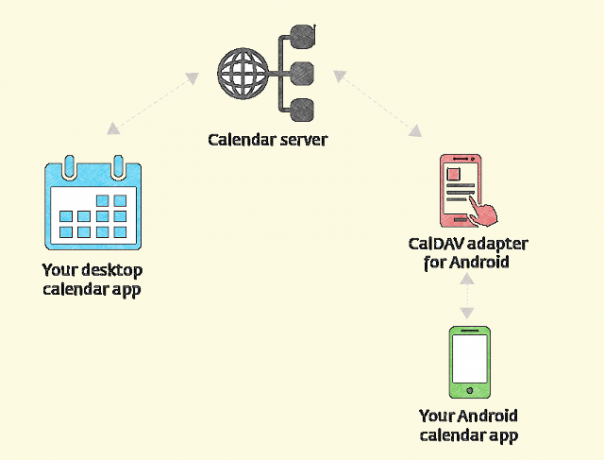
De server kan ergens "in de cloud" zijn of u kunt hem gewoon op uw computer, in uw lokale netwerk, uitvoeren. In dat geval kun je agenda's alleen synchroniseren als je Android-apparaten verbonden zijn met dat netwerk. Deze opstelling is afhankelijk van het CalDAV-protocol dat het mogelijk maakt om iCalendar-bestanden te openen, beheren en delen via HTTP.
Hoewel de meeste desktopkalender-apps ingebouwde ondersteuning voor CalDAV hebben, hebben veel Android-agenda's dat niet, daarom hebben we een apart type app nodig (CalDAV-adapter genoemd) om verbinding te maken met een agendaserver.
Laten we het nu stap voor stap doen en u kunt binnenkort uw bureaubladkalender op uw Android-scherm bekijken.
1. Bouw een agendaserver
U kunt elke gewenste agendaserver kiezen, zolang deze CalDAV ondersteunt. Aangezien dit een inleidende gids is, gaan we met twee relatief eenvoudige opties: Radicale en Baikal. De eerste is een no-nonsense oplossing die heel weinig configuratie vereist. Baikal is misschien lastig in te stellen als je nog nooit een webserver hebt geïnstalleerd, maar aan de andere kant heeft het een grafische interface waarmee je het gemakkelijk kunt aanpassen.
Radicale is beschikbaar in de opslagplaatsen van verschillende Linux-distributies, waaronder Arch Linux, Ubuntu, Fedora, Debian en openSUSE. Als je wilt, kun je het installeren vanaf de Python-pakketindex (PyPi) -repository door te typen pip installeer radicale in de terminal.
Start na de installatie de server met de opdracht radicale. Houd er rekening mee dat Radicale moet worden uitgevoerd om agenda's te synchroniseren, dus zorg ervoor dat u het elke keer start als u met uw desktopkalender-app werkt. Het is misschien een goed idee laat Radicale draaien bij het opstarten Toepassingen automatisch starten als Linux-opstartprogramma'sTelkens wanneer u uw computer aanzet, laadt u applicaties handmatig? Zou je ze liever niet automatisch laten laden? Hier leest u hoe u applicaties automatisch start in Linux. Lees verder .
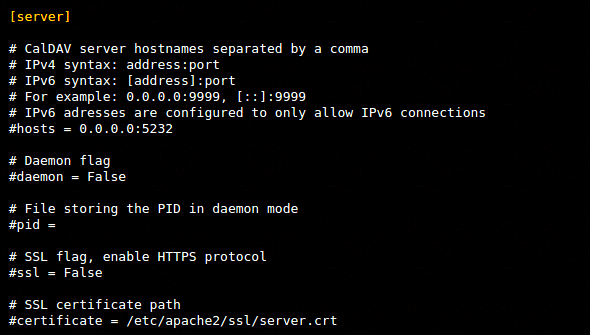
De configuratiebestanden zijn /etc/default/radicale, /etc/radicale/users, en /etc/radicale/config of ~ / .config / radicale / config. Je kunt ze gewoon openen in je favoriete teksteditor en commentaar geven of de gewenste parameters wijzigen. Om agenda's te beheren, moet u een gebruikersprofiel maken en de verificatiemethode instellen (vink het /etc/radicale/users bestand hiervoor).
Een ander belangrijk beveiligingsprobleem is wie toegang heeft tot agenda's op de server. Je kunt deze instelling aanpassen in het gedeelte 'Rechten' in /etc/radicale/config. Radicale zou out-of-the-box moeten werken, maar als u problemen ondervindt, raadpleeg dan de online documentatie.
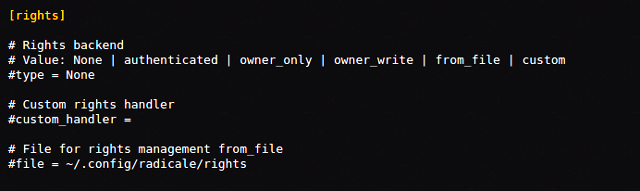
Vergeleken met Radicale is Baikal moeilijker om mee te beginnen omdat het een webserver vereist met PHP- en SQLite-ondersteuning. Een snelle manier om zo'n server in te stellen is installeer XAMPP voor Linux Hoe installeer ik een Windows-webserver op uw pc met XAMPP Lees verder (ook wel LAMPP genoemd), dus dat moet u eerst doen. De server kan op uw computer staan en in het lokale netwerk draaien als u dat niet heeft een domein en een webhostingaccount Gratis bloghosting nodig? Probeer Blogger met een aangepast domeinWil je een blog starten? Deze stapsgewijze zelfstudie helpt u bij het registreren van een domeinnaam en deze te koppelen aan Google's Blogger. Lees verder .
De volgende stap is het downloaden van het installatiepakket van Baikal en de inhoud ervan in de hoofdmap van uw webserver plaatsen. Dit is meestal de /var/www map, zodat u een speciale map kunt maken Baikal submap daar en pak het pakket erin uit. Zorg ervoor dat u over de rechten voor lezen, schrijven en uitvoeren beschikt /var/www/baikal/Specific map en de inhoud ervan. Maak een bestand met de naam ENABLE_INSTALL in de bovengenoemde map. Open uw browser en stuur deze naar http://yourserver/baikal/admin/install.
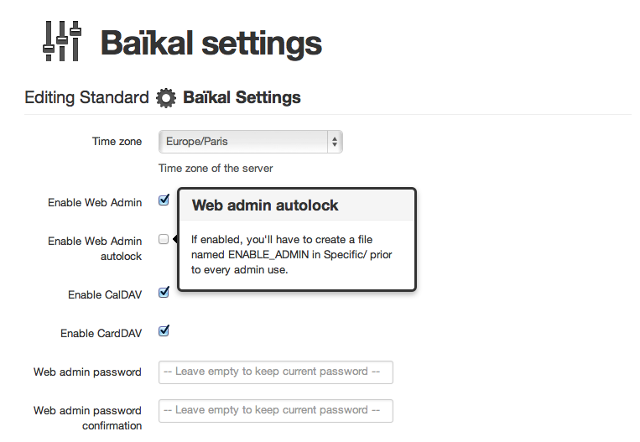
Nu kunt u de installatie voltooien, de Baikal-database instellen en een beheerdersaccount maken. Vergeet niet het vakje naast de optie 'CalDAV inschakelen' aan te vinken en de 'webinterface inschakelen' ook ingeschakeld te laten. Op die manier kun je kalenders maken in de browser, dus je hebt niet eens een aparte desktop-agenda-app nodig.
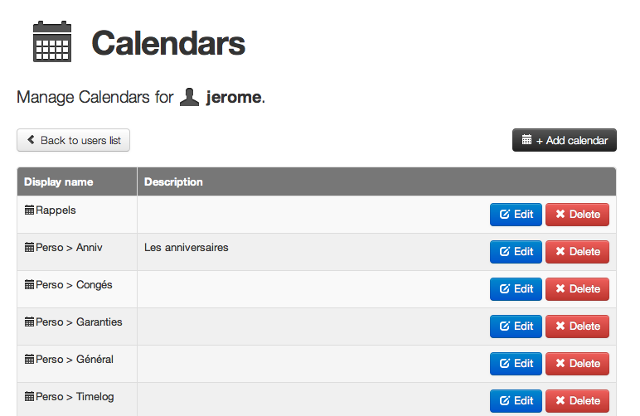
Met Baikal kunt u meerdere gebruikers maken en veel agenda's tegelijk beheren. Onthoud alleen dat uw webserver actief moet zijn om Baikal te kunnen gebruiken. Helaas is de officiële Baikal-documentatie nog niet erg gedetailleerd, dus je zult je toevlucht moeten nemen tot verschillende online tutorials als je ooit vastloopt.
2. Maak een gedeelde agenda
Nu uw agendaserver actief is, is het tijd om agenda's te maken. Als je Baikal gebruikt, kun je dat rechtstreeks vanuit de webinterface doen. De opties zijn vrij eenvoudig, maar je kunt er gebeurtenissen aan toevoegen en bewerken.
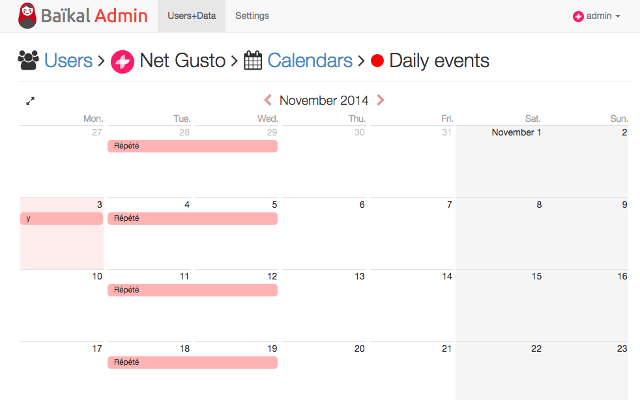
Allemaal populaire Linux-agenda-apps Organiseer uw tijd met deze 4 Linux Agenda-appsIs het logisch om nog steeds een desktop-agenda-app te gebruiken? We denken van wel, vooral om toegang tot evenementen op elk gesynchroniseerd apparaat mogelijk te maken. Deze Linux-agenda-apps zijn bijzonder handig. Lees verder ondersteuning voor gedeelde ("netwerk") agenda's. Open om een nieuwe gedeelde agenda in Evolution te maken Bestand> Nieuw> Kalender en kies CalDAV als het kalendertype.

In Thunderbird's Lightning-agenda-add-on 5 uitbreidingen om kalenders en taakbeheer toe te voegen aan Thunderbird 3 Lees verder kunt u een gedeelde agenda maken door te selecteren Nieuwe agenda> Op het netwerk en het instellen van CalDAV als het formaat.
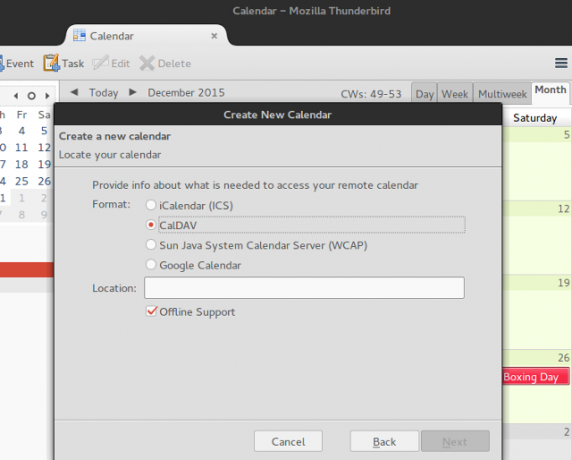
In beide gevallen moet je de locatie of de URL opgeven waar je gedeelde agenda wordt gehost. Als u Radicale gebruikt, voer dan in http://yourserveraddress: 5232 / gebruikersnaam / kalendernaam.ics / of http://yourserver/cal.php/calendars/username/calendarname voor Baikal.
KDE's KOrganizer heeft drie opties voor gedeelde agenda's: DAV groupware-bron, Calendar in Remote File en iCal Calendar File. Voor Radicale kunt u een van deze opties kiezen en dezelfde URL typen als hierboven. Kies voor Baikal Kalender in extern bestand en ga naar binnen http://yourserver/cal.php/calendars/username/calendarname in beide Downloaden van en Uploaden naar velden.
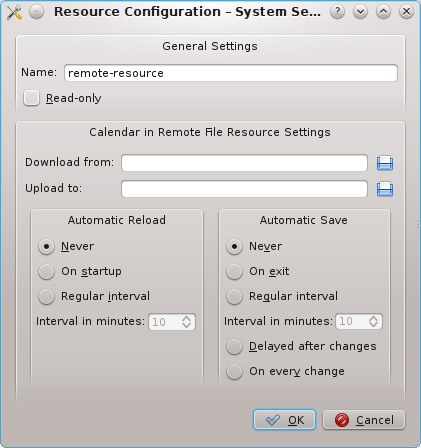
Als u een bestaande Baikal-kalender aan KOrganizer wilt toevoegen, maak deze dan als een DAV-groupwarebron. Sla het aanmeldingsvenster over door op te drukken Annuleer, en klik op de Toevoegen knop om een nieuwe serverconfiguratie te maken. Selecteer CalDAV als toegangsprotocol en typ de externe URL voor Baikal: http://yourserver/cal.php/calendars/username/calendarname.
Evenzo, als u al een desktopagenda heeft die u met Android-apparaten wilt delen, kunt u deze op de agendaserver publiceren. In Lightning wordt de optie eenvoudig genoemd Agenda publiceren. Evolution heeft het onder het menu Acties als Kalendergegevens publiceren, en in KOrganizer kunt u de kiezen Bestand> Exporteren> Exporteren als iCalendar optie. In alle gevallen moet de URL die u invoert overeenkomen met uw gebruikersnaam en de bestandsnaam van de kalender.
3. Installeer een CalDAV Android-adapter
We hebben twee opties voor de agendaserver voorgesteld, dus we houden de Android-apps ook op twee. Beide apps bieden een balans tussen basis- en geavanceerde functies en de volledige functionaliteit van geavanceerde opties hangt af van de desktop-agenda-app die je gebruikt.
DAVDroid ondersteunt meerdere agenda's, tweerichtingssynchronisatie en kan naast kalendergebeurtenissen ook taken synchroniseren. U kunt het synchronisatie-interval aanpassen en authenticatie-instellingen configureren. DAVDroid is gratis op F-Droid, maar als je de ontwikkelaars wilt ondersteunen, kun je het kopen voor $ 3,61 in de Google Play Store.
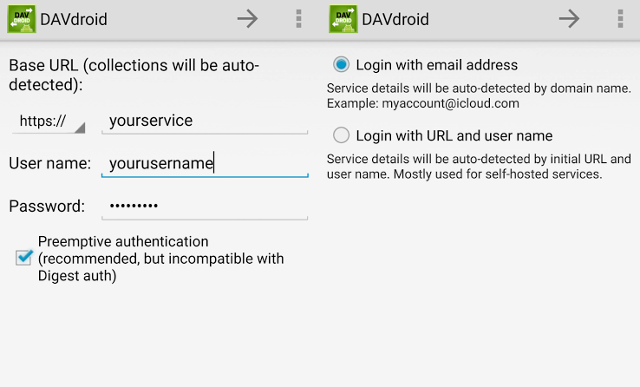
Een andere optie is CalDAV-synchronisatie die ook meerdere gebruikersaccounts en agenda's, taken, synchronisatie in twee richtingen en terugkerende gebeurtenissen ondersteunt. Met CalDAV-Sync kunt u uw agenda's een kleurcode geven en een synchronisatieschema definiëren. Jij kan het krijgen in de Play Store voor $ 2,32.
4. Stel een CalDAV-account in
Als je DAVDroid hebt geïnstalleerd, maak dan niet de fout verplaats de app naar de SD-kaart omdat het niet goed werkt. Als u uw gedeelde agenda met Android wilt synchroniseren, opent u de Instellingen app, kies Accounts en voeg een nieuw DAVDroid-account toe. Voer voor Radicale in http://yourserver/username als basis-URL en geef inloggegevens op. Als je Baikal gebruikt, zou de basis-URL moeten zijn http://yourserver/cal.php. DAVDroid detecteert automatisch beschikbare kalenders en u kunt degene selecteren die u wilt synchroniseren.
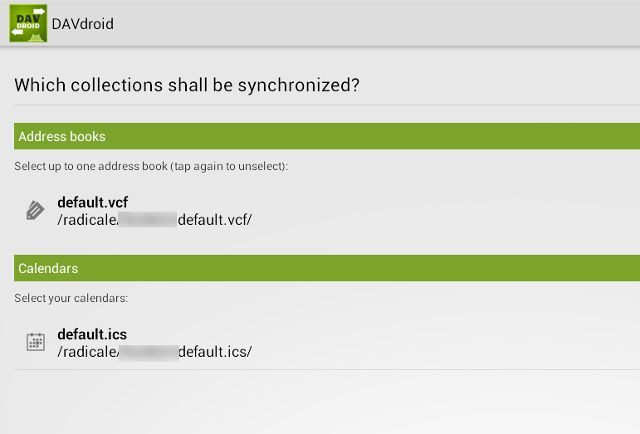
De procedure voor CalDAV-Sync is bijna identiek. Nogmaals, ga naar de instellingen van Android, zoek het gedeelte Accounts en voeg een nieuw CalDAV-account toe. Radicale gebruikers moeten typen http://yourserver: 5232 / gebruikersnaam / en zorg ervoor dat je inlogt met dezelfde gebruikersnaam. CalDAV-Sync haalt alle agenda's voor die gebruikersnaam op, dus u kunt kiezen welke u wilt synchroniseren.
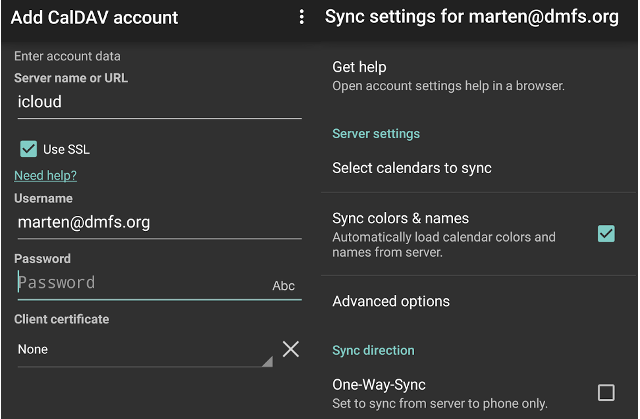
Voor Baikal moet u bijvoorbeeld het pad naar een specifieke kalender invoeren http://yourserver/cal.php/calendars/username/calendarname, hoewel de officiële wiki suggereert http://yourserver: port / baikal / cal.php / calendars / gebruikersnaam / kalendernaam. Je kunt dat proberen als de eerste URL niet werkt, en je kunt het ook proberen zonder de kalendernaam; CalDAV-Sync zoekt naar beschikbare agenda's.
5. Synchroniseer uw Android Agenda-app
Eindelijk is je agendaserver actief en heb je er een agenda op gemaakt of gedeeld. Op Android heb je een CalDAV-adapter en een account ingesteld. Uw agenda's moeten nu automatisch worden gesynchroniseerd volgens hun instellingen. U kunt controleren of alles werkt door uw te openen Android agenda-app De 8 beste gratis agenda-apps voor AndroidWilt u zien welke van de beste gratis agenda-apps voor Android geschikt voor u is? We vergelijken verschillende geweldige kalender-apps om de beste te vinden. Lees verder .
Hoewel DAVDroid en CalDAV-Sync zijn getest met zowel Baikal als Radicale, kunnen er altijd problemen optreden. Probeer dit als synchronisatie niet werkt:
- Controleer of de app Agenda-opslag op Android niet is uitgeschakeld of ontbreekt.
- Als u Privacy Guard gebruikt, mag dit de toegang van DAVDroid tot agenda- en contactgegevens niet blokkeren.
- Probeer de optie Achtergrondgegevens beperken in Android uit te schakelen Instellingen> Gegevensgebruik.
- Als uw Android-apparaat een systeembrede synchronisatieschakelaar heeft, zorg er dan voor dat deze niet is uitgeschakeld.
- Vanwege een Android-bugkan het bijwerken van agenda-apps ertoe leiden dat CalDAV-accounts worden verwijderd. Als dit gebeurt, kunt u tijdelijke oplossingen voor installeren CalDAV-synchronisatie en DAVDroid.
Het klinkt misschien ingewikkeld, maar het opzetten van een agendaserver op Linux duurt niet langer dan 30 minuten. Er zijn natuurlijk nog andere manieren om uw bureaubladagenda's met Android te synchroniseren. Je zou kunnen gaan met een ownCloud-gebaseerde oplossing ownCloud: een platformonafhankelijk, door uzelf gehost alternatief voor Dropbox en Google AgendaDe schrik van NSA en PRISM heeft aangetoond dat overheden toegang hebben tot en toegang hebben tot de verschillende populaire online clouddiensten. Dit betekent dat dit nu een van de beste tijden is om te overwegen om uw eigen cloudoplossing te maken ... Lees verder , kalenders handmatig synchroniseren als .ics-bestanden, of gewoon gebruik Google Agenda Hoe Google Agenda met elk ander platform te synchroniserenGoogle Agenda is misschien wel de gemakkelijkste, meest intuïtieve en meest veelzijdige manier om je dag te organiseren. Het enige probleem dat gebruikers vaak tegenkomen, is het synchroniseren met hun apparaten. Lees verder in plaats van uw eigen agendaserver.
Als je nog andere tips hebt voor het delen van agenda's tussen Linux en Android, zou het geweldig zijn als je ze in de reacties achterlaat. Hoe synchroniseer je je agenda's? Welke agenda-apps gebruik je? Laat het ons weten.
Afbeeldingscredits:
Computer vector ontworpen door Freepik, screenshot van KOrganizer, Baikal screenshots, Kalender icoon, Global server icoon, Smartphone app icoon, Mobiele telefoonpictogram door Freepik van www.flaticon.com.
Ivana Isadora is een freelance schrijver en vertaler, Linux-liefhebber en KDE-fangirl. Ze ondersteunt en promoot gratis en open source software en ze is altijd op zoek naar frisse, innovatieve apps. Lees hier hoe u contact kunt opnemen.


